- Dicas e Truques para Produção de Video
Como Criar o Efeito Tremido da Câmera
Neste tutorial vamos-lhe fornecer todas as informações que precisa para adicionar efeitos tremidos da câmera no seu vídeo. Veja como criar efeito tremido da câmera.
Mar 17, 2025• Soluções Comprovadas
As gravações tremidas das câmeras podem ser excelentes adições em cenas de perseguições de automóveis ou em cenas focadas em movimento. Filmar um plano perfeitamente estático e adicionar o efeito tremido da câmera em pós-produção é provavelmente a melhor forma para garantir os melhores resultados no seu vídeo final.
Se você decidiu gravar com a câmera no seu tripé e está procurando formas de adicionar o efeito tremido da câmera, está no sítio certo, pois neste tutorial vamos-lhe fornecer todas as informações que precisa para adicionar efeitos tremidos da câmera no seu vídeo.
Como Criar o Efeito Tremido da Câmera
Você não precisa do Adobe Premiere Pro ou qualquer outro programa avançado de edição de vídeos para criar o efeito tremido da câmera - um software como o Wondershare Filmora permite-lhe realizar esta tarefa mais rapidamente.
Wondershare Filmora: A Melhor Ferramenta para Adicionar Efeitos Tremidos da Câmera
Realizar todas as tarefas de edição de vídeo essenciais como aparar, cortar e até rodar clipes de vídeo não requer qualquer esforço no Filmora. O Wondershare Filmora também oferece uma grande variedade de efeitos úteis como Tela Verde ou PIP, e os usuários podem escolher entre 8 efeitos tremidos da câmera diferentes.
Para começar a aplicar efeitos tremidos da câmera nos seus vídeos, primeiro deve baixar e instalar o Filmora no seu Mac ou PC.
Passo 1
Após você instalar o Filmora com sucesso no seu computador, deve abrir o editor no Modo de Recursos Completo. Clique no menu Importar e selecione a opção Importar Arquivos de Mídia para adicionar os seus clipes de vídeo no painel de mídia do editor. De seguida, arraste e largue os arquivos que deseja editar para a linha de tempo.
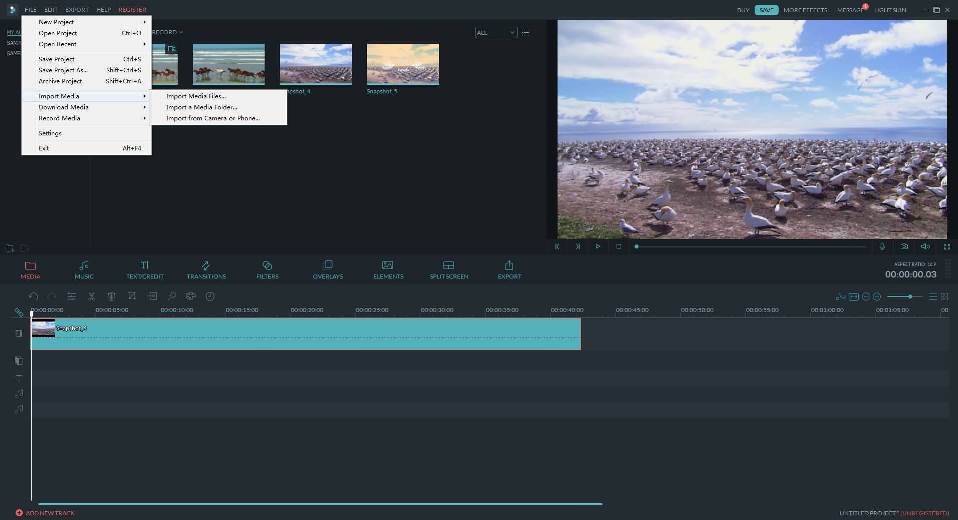
Passo 2
Remova as partes dos clipes de vídeo que não deseja incluir na versão final do seu vídeo, com as ferramentas de Cortar e Aparar. Combine os clipes para criar uma versão inicial do seu vídeo. Depois pode adicionar títulos, transições, sobreposições e músicas para completar o projeto que está a desenvolver.
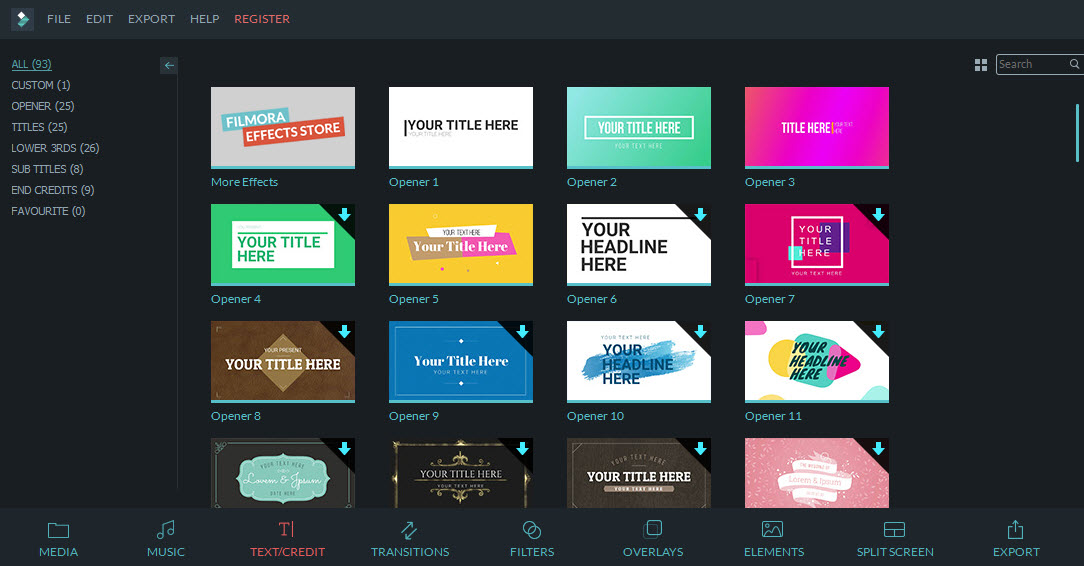
Passo 3
Aplicar os efeitos visuais é um dos últimos passos em cada processo de edição de vídeo, por isso assim que você terminar todas as outras tarefas de edição, clique no ícone dos Efeitos e localize a categoria Tremidos.
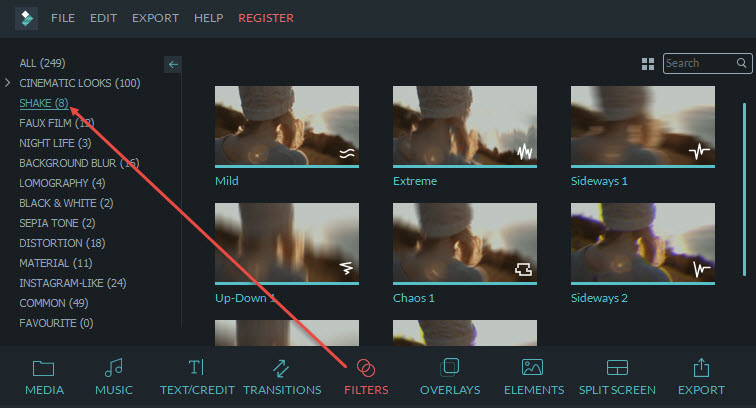
Pode escolher entre os efeitos de tremidos da câmera Extremo, De Cima para Baixo ou Para o Lado, e se você quiser pré-visualizar um efeito basta clicar duas vezes no mesmo. Selecione o efeito que pretende adicionar ao seu clipe de vídeo e arraste e largue na faixa PIP do Filmora.

Para ajustar a duração do efeito, pode arrastar a margem esquerda ou direita, e para ajustar a frequência ou intensidade basta clicar duas vezes no efeito e ajustar os valores com o cursor deslizante. Depois clique em OK para salvar as alterações efetuadas.
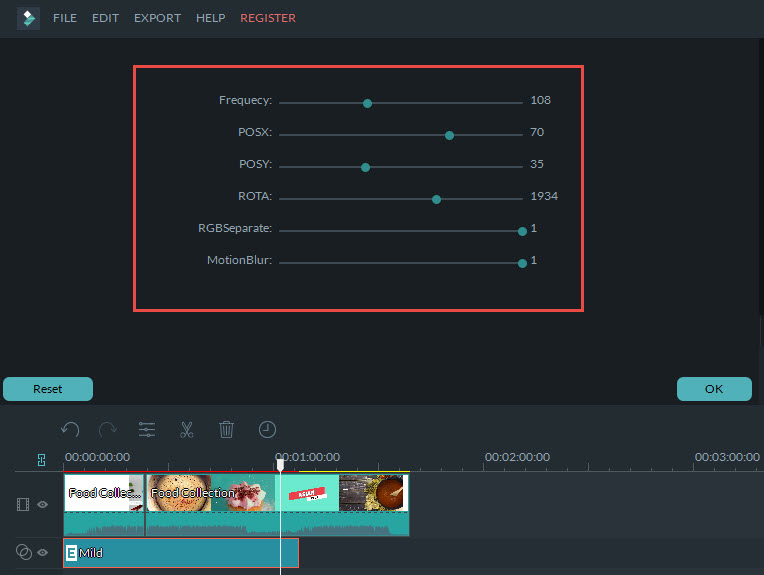
Passo 4
Clique no botão Exportar se considerar que o projeto está completo, e selecione o formato de saída, a resolução do vídeo e a localização no seu disco rígido onde irá exportar o seu vídeo. Você pode também exportar o seu vídeo diretamente para o Facebook, YouTube ou Vimeo a partir do Filmora.
Conclusão
Acima de tudo, filmar e editar vídeos é um processo criativo e os efeitos visuais como o Tremido da Câmera pode ajuda a expressar a sua criatividade. O Wondershare Filmora é um software de edição que permite-lhe libertar toda a sua criatividade para criar vídeos fantásticos.






